
|
Читайте также: |
Располагаем квадрокоптер на горизонтальную поверхность, подключаем к компьютеру, меню Tools -> вкладка Advanced -> жмем на кнопку Advanced cali (расширенная калибровка квадрокоптера).
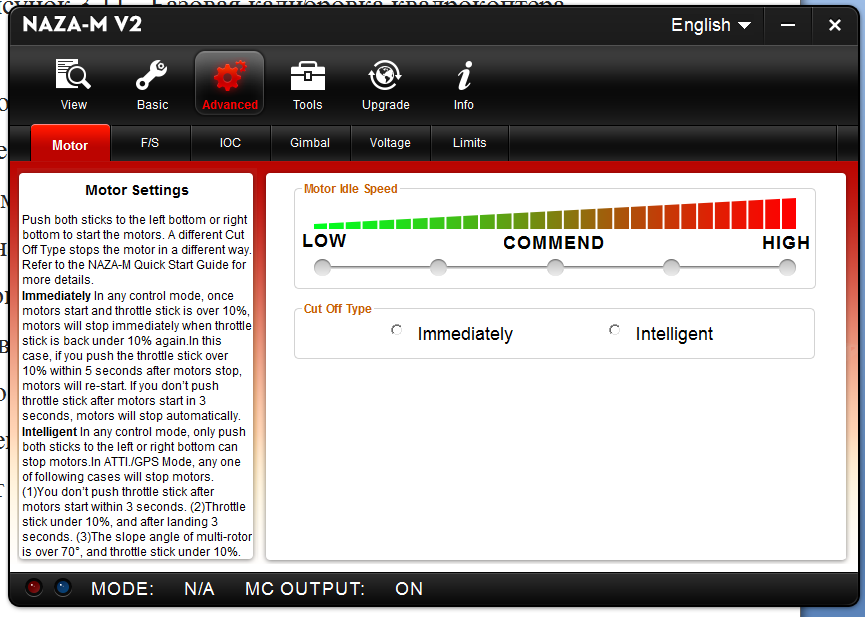
Рисунок 4.1 -

Рисунок 4.2 -

Рисунок 4.3 -

Рисунок 4.4 -

Рисунок 4.5 -
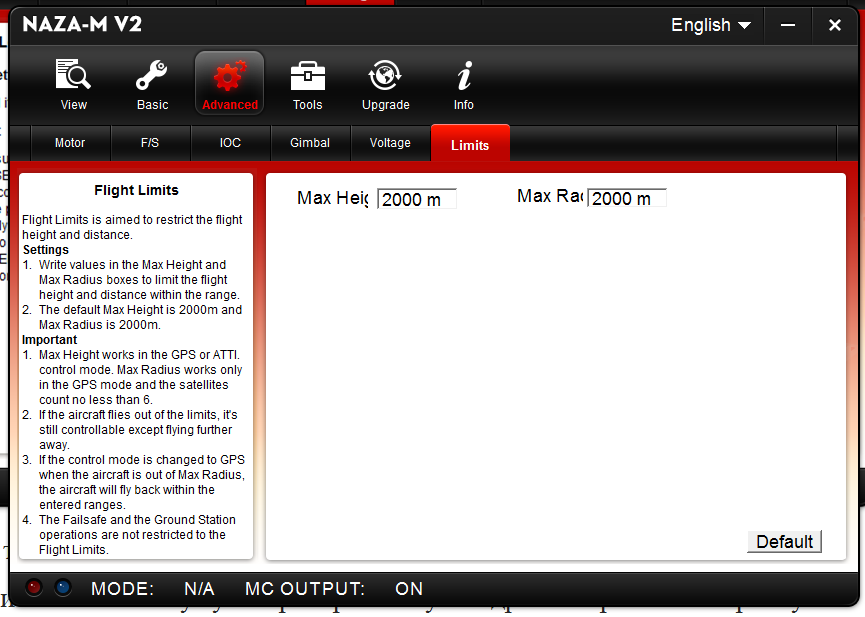
Рисунок 4.6 -
После того, как калибровка закончится, отключаем квадрокоптер от компьютера и снимите аккумулятор. Прошивку квадрокоптера и калибровку завершили.
В конце ни должно появиться ни каких ошибок при подключении квадрокоптера к программе.
Если у после повторного запуска программы и подключения квадрокоптера не видно аппаратуру, и программа выдает ошибку, заходим в меню Basic -> RC, тип ресивера выставляем как PPM.

Рисунок 4.7 -
После установки нужного типа ресивера, для сохранения параметров выходим из программы выключаем аппаратуру и отключаем аккумулятор от квадрокоптера. Квадрокоптер настроен.
Дата добавления: 2015-08-27; просмотров: 70 | Нарушение авторских прав
| <== предыдущая страница | | | следующая страница ==> |
| Базовая калибровка квадрокоптера. | | | Долго и с удовольствием! |